
Top 5 Möglichkeiten zum Synchronisieren des iPad mit Android-Telefonen / -Tablets

Es ist immer toll, mehr als ein Handy zu haben, aber es kann frustrierend sein, zwei völlig unterschiedliche Geräte zu haben, die nicht auf derselben Plattform funktionieren. Es ist wichtig, ein iPad und ein Android-Gerät zu haben, aber Sie sollten auch überlegen, ob diese Geräte synchronisiert werden können. Denken Sie daran, dass ein iPad ganz anders funktioniert als Android, und wenn Sie sie nicht miteinander synchronisieren können, kann es sich lohnen, ein separates Gerät zu kaufen.
Die gute Nachricht ist, dass es immer noch einige Optionen gibt, mit denen Sie Ihr iPad Pro / Air / 4 / mini / 2 mit Android synchronisieren können. Wir haben das Beste aus dem Haufen zusammengestellt, damit Sie beide Geräte synchronisieren können.
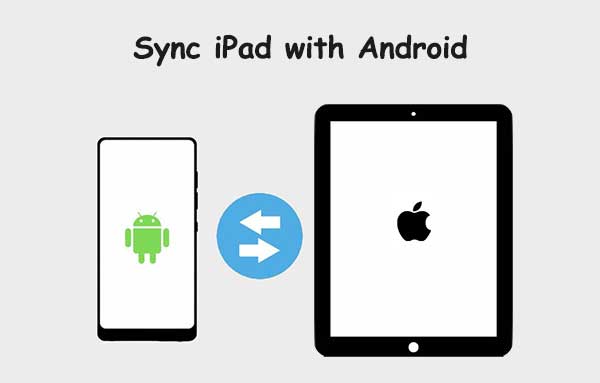
Kann ich mein Android-Telefon mit meinem iPad verbinden? Offiziell bietet Apple keine Möglichkeit, das iPad mit Android-Geräten zu synchronisieren, da Android ein anderes Betriebssystem hat. Dies macht es Android-Telefonen unmöglich, die einzigartigen Funktionen von Apple frei zu nutzen. Das Synchronisieren von Geräten hilft bei der Freigabe von Daten von einem Gerät zum anderen. Wenn Sie also das iPad mit Android synchronisieren, können Sie einige der Dateien verschieben. Auch wenn es keine offizielle Möglichkeit gibt, diese Geräte zu synchronisieren, können Sie die Software verwenden.
Wir zeigen Ihnen die effektivsten Möglichkeiten, das iPad mit Android-Geräten zu synchronisieren. Sie sind zuverlässig, wenn es darum geht, Ihre Geräte im Handumdrehen zu synchronisieren.
Du magst vielleicht:
So synchronisieren Sie das Samsung-Telefon mit dem iPad Pro / Air / 4 / mini / 2
So synchronisieren Sie ein Android-Telefon mit einem Tablet (iPad & Android-Tablets)
Unter den vielen Tools des Datenmanagements sticht Coolmuster Mobile Transfer hervor. Es ist eine professionelle und zuverlässige Datenverwaltungsanwendung für iOS und Android, die speziell entwickelt wurde, um Ihnen bei der Synchronisierung Ihres iOS mit Android-Geräten und umgekehrt zu helfen.
Mobile Transfer leistet hervorragende Arbeit bei der Übertragung von Daten zwischen zwei Geräten in kurzer Zeit. Es arbeitet effizient und ist mit den meisten iOS- und Android-Geräten kompatibel. Auch wenn die Geräte unter einem anderen Betriebssystem arbeiten, führt die Software die Übertragung unbegrenzt durch. Darüber hinaus müssen Sie sich keine Sorgen über eine Verletzung der Privatsphäre machen.
* Übertragen Sie Daten zwischen zwei Smartphones, obwohl Sie unter verschiedenen Betriebssystemen arbeiten.
* Einfache und sichere Möglichkeit, Daten zwischen Android- und iOS-Geräten zu übertragen.
* Einfacher, sicherer und effizienter Prozess.
* Kompatibel mit allen iOS- und Android-Versionen.
* Kompatibel mit Windows 7/8/10/11/XP/Vista.
01 Installieren Sie Coolmuster Mobile Transfer auf dem Computer
Öffnen Sie nach Abschluss des Installationsvorgangs die Coolmuster Mobile Transfer, um zu ihrer primären Schnittstelle zu gelangen. Klicken Sie auf "Mobile Übertragung" und fahren Sie fort.

02 Verbinden Sie die Geräte mit dem PC
Öffnen Sie das Programm und stellen Sie sicher, dass Ihr iPad und Ihr Android-Gerät über USB-Kabel korrekt mit dem Computer verbunden sind. Befolgen Sie die Anweisungen auf dem Bildschirm, um das USB-Debugging auf dem Android-Telefon zuzulassen. Entsperren Sie das iPad und tippen Sie auf "Vertrauen", wenn Sie aufgefordert werden, diesem Computer zu vertrauen. Die Software beginnt mit der Erkennung der Geräte.

03 Synchronisieren Sie das iPad mit dem Android-Telefon
Nachdem Sie die Android- und iPad-Geräte erfolgreich mit dem PC verbunden haben, finden Sie den Bildschirm mit dem Quell- und Zielgerät. Wählen Sie die entsprechenden Daten aus, die Sie freigeben möchten. Darüber hinaus können Textnachrichten, Fotos, Kontakte, Musik, Videos und Bücher freigegeben werden (siehe Übertragen von Videos von Android auf das iPad). Klicken Sie bei Bedarf auf "Daten vor dem Kopieren löschen", klicken Sie bei Bedarf auf "Kopie starten", um die Übertragung zu starten.

Überprüfen Sie es bei Bedarf: Beheben Sie, dass iCloud-Fotos auf iOS-Geräten nicht synchronisiert werden
E-Mail ist eine weitere Strategie, um das iPad mit Android zu synchronisieren. Wenn Sie sich fragen, wie ich mein Android-Telefon per E-Mail mit meinem iPad synchronisieren kann, befolgen Sie die folgenden Richtlinien:
Schritt 1: Melden Sie sich bei zwei verschiedenen E-Mail-Konten auf Ihrem iPad und Android an.
Schritt 2: Wählen Sie auf dem Android-Gerät die Dateien aus, die Sie mit dem iPad synchronisieren möchten. Geben Sie die E-Mail-Adresse ein, mit der Sie sich auf dem iPad angemeldet haben, und klicken Sie auf "Senden", um sie an Ihr iPad zu senden.
Schritt 3: Gehen Sie zu Ihrem iPad, um die gesendeten Dateien zu überprüfen.

Weitere Informationen:
Wie führe ich iPad-Apps auf einem Android-Telefon / -Tablet aus?
Wie synchronisiere ich den Android-Kalender einfach und sicher mit dem iPad?
Google Workspace ist eine einfache und effiziente Methode, um Ihr iPad und Android-Gerät zu synchronisieren. Der Arbeitsbereich umfasst Google Drive, Google Docs, Fotos und Google Tabellen. Google bietet Nutzern, die zusätzlichen Speicherplatz benötigen, mehr Funktionen als den zugewiesenen. Darüber hinaus können Sie Ihre Bilder mit Google Fotos synchronisieren und so auf Ihrem iPad oder Android-Gerät darauf zugreifen.
Zunächst installieren Sie Google-Apps auf Ihrem iPad und Android. Diese Anwendungen sind im Apple Store und PlayStore erhältlich. Die meisten Android-Geräte verfügen über integrierte Google Fotos, Google Docs, Google Drive und Google Tabellen. Wenn nicht, holen Sie sie sich im jeweiligen App-Store und laden Sie sie herunter.
Melden Sie sich nach der Installation der Anwendungen bei Ihrem Google-Konto an. Die Anwendung beginnt mit der Synchronisierung Ihrer iOS- oder Android-Daten mit der Cloud. Auf diese Daten kann problemlos mit jedem Smartphone zugegriffen werden, das sich im Google-Konto angemeldet hat. Sie müssen jede Datei, die Sie verknüpfen möchten, korrekt in Google Drive speichern.
Im Folgenden erfahren Sie, wie Sie das Android-Telefon mit Google Drive mit dem iPad verknüpfen.
Schritt 1: Starten Sie die Google Drive-Anwendung auf Ihrem iPad oder Android.
Schritt 2: Wählen Sie den Ordner aus, in dem Sie Ihre Daten speichern möchten.
Schritt 3: Klicken Sie unten auf das Plus-Symbol in der rechten Ecke, um die Menüoptionen zu öffnen.
Schritt 4: Wählen Sie Datei hochladen. Suchen Sie die Datei, die Sie hochladen möchten, und wählen Sie sie aus.

Der Prozess kann für iOS etwas anders sein, aber sie funktionieren gleich.
Dropbox ist eine praktische und effiziente Cloud-Speicheranwendung. Wie die Anwendungen von Google bietet Dropbox eine bestimmte Menge an Speicherplatz kostenlos an. Sie können jedoch für einzelne Abonnements bezahlen, wenn Sie mehr Speicherplatz benötigen. Um den Vorgang zu starten, registrieren Sie sich auf der Dropbox-Website. Laden Sie nach der Anmeldung Dropbox auf Ihr jeweiliges Gerät herunter (Dropbox auf Android). Befolgen Sie die nachstehenden Richtlinien, um eine Datei zwischen iPad und Android-Geräten zu synchronisieren.
Schritt 1: Öffnen Sie Dropbox und klicken Sie auf das Plus-Symbol.
Schritt 2: Klicken Sie auf "Datei erstellen oder hochladen".
Schritt 3: Klicken Sie anschließend auf "Dateien hochladen".
Schritt 4: Wählen Sie die Datei aus, die Sie hochladen möchten, und synchronisieren Sie sie mit Dropbox. Nach der Synchronisierung können Sie auf Ihrem Android oder iPad auf die Daten zugreifen.

Können Sie das iPad ohne zusätzliches Tool mit dem Android-Handy synchronisieren? Sie können eine SIM-Karte verwenden, wenn Sie Kontakte vom iPad mit Android synchronisieren möchten, ohne eine Anwendung eines Drittanbieters zu verwenden. Zuerst müssen Sie jedoch Ihre Kontakte auf die SIM-Karte exportieren.
Schritt 1: Greifen Sie auf Ihrem Android-Gerät auf Kontakte zu, klicken Sie auf das Drei-Punkte-Menü und wählen Sie "Kontakte importieren / exportieren".
Schritt 2:Klicken Sie auf Auf SIM-Karte exportieren und klicken Sie auf die Kontakte, die Sie synchronisieren möchten.
Schritt 3: Legen Sie die SIM-Karte in Ihr iOS-Gerät ein und greifen Sie auf die Kontakte zu.

Es gibt viele Möglichkeiten, Ihr iPad und Android-Telefon zu synchronisieren. Die oben beschriebenen Methoden sind effektiv und zuverlässig, aber die einfachste und empfehlenswerteste ist die Verwendung von Coolmuster Mobile Transfer. Es ist eine Pro-App, die die Synchronisierung des iPad mit einem Android-Telefon erheblich vereinfacht.
Verwandte Artikel:
Effiziente 9 Möglichkeiten, Daten von Android zu Android zu übertragen [nicht verpassen]
Wie übertrage ich Dateien vom iPad auf ein Android-Handy? (6 evaluierte Methoden)
Top 9 Möglichkeiten, um "Nachrichten wurden nicht auf das neue iPhone übertragen" zu beheben
[Bewährt] Wie übertrage ich WhatsApp einfach auf ein neues Telefon? (Android & iPhone)
[Schnelle Übertragung] So übertragen Sie WhatsApp vom iPhone auf Android

 Übertragung von Telefon zu Telefon
Übertragung von Telefon zu Telefon
 Top 5 Möglichkeiten zum Synchronisieren des iPad mit Android-Telefonen / -Tablets
Top 5 Möglichkeiten zum Synchronisieren des iPad mit Android-Telefonen / -Tablets





